Hvis du lurer på hvordan de lager filmer som Wallace og Gromit eller de funky shorts på Youtube, søket er over! Selv lage stop motion animasjon er ikke vanskelig, det er tidkrevende, repeterende og krever tålmodighet. Så lenge du er opptatt av, gjør dette til en fantastisk hobby, og kan noen ganger også vokse inn i en karriere.
Trinn
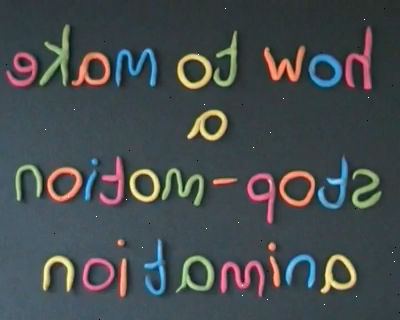
Lage din animasjon
-
1Få gjenstander og figurer til å bruke i filmen. Noen gode valg inkluderer leire, wire eller lignende byggesteinen tall. Være fantasifull i typer objekter og figurer som kan fungere for din
- Du kan også bruke en tavle, animere figurer og redigerer tegningen litt med hver ramme.
-
2Sett opp tallene (tegn) i en bestemt posisjon og innenfor "set".
-
3Plasser kameraet i front av "set" at du kommer til å ta bilder av. Sørg for at det kan se hele rammen. Det er veldig viktig å støtte kameraet eller plassere den slik at den sitter stadig og kan ikke riste når du tar bildene. Ellers vil sluttresultatet synes kaotisk og manglende kontinuitet.
-
4Sett opp en god kilde til belysning. Det kan være en lampe eller en lommelykt. Hvis lyset flimrer, må du slå av andre lyskilder som persienner eller gardiner.
-
5Ta et enkelt bilde av figuren i den valgte posisjonen.
-
6Begynn bevegelsesforløpet. Flytt figuren litt etter litt, i svært små bevegelser hver gang. Det kan være hele kroppen hvis figuren er på tur, eller det kan bare være en arm, hode eller ben. Hvis du beveger deg bare én kroppsdel, og du finner at tallet er tilting eller truende å falle over, gjøre bruk av plakat tack under føttene eller annet område rørende del av settet.
-
7Gjenta bevegelsen sekvensen før handlingen trinnet er fullført, eller kameraets minne er fullt.
-
8Lagre bildene på datamaskinen på en enkel å huske sted.
-
9Bruk videoredigeringsverktøy som angitt (eller se to populære programvare metoder nedenfor). Det er noen viktige skritt uansett hvilken film-making programvare du bruker.
- Importere bildene til ønsket program.
- Sørg for at bildene er i et veldig lite varighet slik at de flyte raskt. Hvis du er skuffet over hastigheten som programmet kan animere, prøver du å eksportere prosjektet som en videofil (før du legger lyd), og deretter importere den igjen og bruker en hastighet effekt på det som dobbel hastighet (disse effektene fungerer bare på video klipp). Så, hvis den resulterende hastigheten er tilstrekkelig, kan du legge til lyd.
- Legge til titler og kreditter hvis du ønsker. Du kan også legge til effekter eller overganger, hvis ønskelig.
- Sørg for at du liker det endelige resultatet av din stop motion animasjon. Holde det gående hvis du trenger for å fullføre flere tiltak for å skape en historie.
- Lagre. Hvis du har planer om å ha flere stop motion segmenter, lagre hvert segment som et separat. Når hele gruppen av segmenter er fullført, kan du importere alle segmentene i den endelige filmen. Dette vil gjøre det vil se mye bedre, og det vil være lettere å sluttføre.
-
10Dele filmen ved å brenne det inn i en eller legg den i en. Fortsette å gjøre andre seg!
Windows Movie Maker metode
Vær oppmerksom på at Windows Movie Maker støtter ikke offisielt konvertering av bilder i en filmsekvens. Hvis mulig, bør du bruke et annet program.
-
1Åpne opp Windows Movie Maker.
-
2Importere bildene.
-
3Klikk "verktøy" og deretter "Alternativer". Gjør dette før du legger bildene inn i tidslinjen.
-
4Klikk på "Avansert" fanen.
-
5Endre bildet varighet til 0 0,03 sekunder per bilde (den laveste innstillingen). Dette finner du under "Picture Options".
-
6Sørg for at bildene er i riktig rekkefølge.
-
7Laste bildene inn i dreieboken.
-
8Legge til titler og kreditter hvis ønskelig.
-
9Gå til "ferdig film" og klikk måtte være passende.
iMovie Method
-
1Åpne opp iMovie.
-
2Ta bilder. Når du har din historie, sett prop der du ønsker det. Ta et bilde og fortsette å bevege figurene rundt veldig lett.
-
3Importere bilder. Når du har alle dine bilder, koble kameraet til din Mac og laste opp bilder til iPhoto. Opprett et nytt fotoalbum med et bestemt navn knyttet til animasjon og dra bildene inn i den.
-
4Start iMovie. Kontroller at du er i "Timeline"-visning.
-
5Klikk på "bilder"-knappen. Velg fotoalbumet du valgte fra rullegardinmenyen.
-
6Ved valg av vinduet, skriver i en liten tid verdi. For eksempel betyr 00:03 3/30ths av et sekund.
-
7Velg alle bildene du vil legge til og dra dem ned i tidslinjen.
-
8Legg dialog. For å legge til stemmer, plasser spillehodet (den nedover trekant med den vertikale linjen under det) der du vil legge til dialog. Klikk på "Audio"-knappen for å vise de lavere mikrofon nivåer. Klikk på "Record"-knappen for å spille inn stemmen din og klikk igjen for å stoppe.
-
9Legg til musikk. Klikk på "Audio"-knappen i iMovie. Velg den sangen du vil fra iTunes-biblioteket og dra den inn lydsporet i tidslinjen, på det stedet du vil ha den i.
-
10Legg lydeffekter. Klikk på drop down menyen øverst i iTunes-biblioteket og klikk på "iMovie Lydeffekter." Velg lyden du vil ha, og dra den inn lydsporet på det stedet du vil ha den i (over toppen av musikk). Du kan dra den til venstre eller høyre for å justere når lyden effekten vil bli spilt.
-
11Lagre arbeidet.
Capture video metode
-
1Gå til "fil" og deretter "fange video."
-
2Gå til "fange skjermen." Koble kameraet til datamaskinen og klikk "Start opptak." Når en andre går, klikk på "Stop".
-
3Flytt objekt.
-
4Klikk "start". og gjøre dette for et sekund. Det behøver ikke å være perfekt.
-
5Flytt videoklipp eller klipp på tidslinjen. Du må gå til "Timeline view" hvis du er i dreieboken.
-
6Høyreklikk det første videoklippet og deretter "videoeffekter."
-
7Velg "speed up, dobbel" valg. Du vil ønske å gjøre dette én eller to ganger til (du kan velge den flere ganger med en handling og ikke trenger å holde høyreklikke). Gjør dette for hvert klipp. Du vil nå ha hvert bilde uten å bruke plass i dokumentene.
Virtual dub metode for microsoft windows
Virtual Dub brukes for lagring av flere bildefiler som en film og gjøre den klar for redigering med et annet program.
-
1Har alle bildene dine på ett sted, og sørge for at de er alle oppkalt i riktig rekkefølge.
-
2Åpne opp virtuelle dub.
-
3Gå til "fil" og deretter "åpne". fra Filtype slippe ned, velg "Image Sequence". Velg det første bildet. Virtual Dub vil da automatisk importere alle andre bilder som følger i numerisk rekkefølge (Eg, DCM1000, DCM1001, DCM1002)
-
4Gå til "video" og deretter "frame rate." Velg en bildefrekvens for filmen. Jo høyere bildefrekvens, jo flere bilder vist per sekund (25FPS viser 25 bilder per sekund). Endre bildefrekvens og holde testing før du er fornøyd med det. Det menneskelige øyet kan bare legge merke opptil 24 fps, så dette er en god framerate.
-
5Endre video-og audio komprimering hvis nødvendig.
-
6Gå til "fil" og deretter "lagre som AVI." Bildene er nå en filmsekvens klar for redigering i et annet program, for eksempel Windows Movie Maker, Sony Vegas eller Adobe Premiere.
Tips
- Husk at jo flere bilder du har, vil de jevnere videoen resultatene være.
- Hvis du ikke har et stativ, gode alternativer inkluderer balansere på solide bøker, plakat tack på overflaten av apparatet eller et stykke solid møbler i samme høyde.
- I enkeltbilde, tilsvarer 24 bilder ett sekund av filmen. Det er best å ta to bilder av samme bilde, slik at du bare trenger 12.
- Sørg for at batteriet er fulladet.
- Hold ut av veien for din lyskilde eller plasser den slik at du ikke skaper forstyrrende skygger over animasjonen som endrer seg med hver ramme.
- For å redusere flimring og skape en jevnere animasjon, angir kameraets hvitbalanse og eksponering på manuell modus slik at de ikke endres med hvert skudd.
- Hvis du bruker leire som medium, kan du prøve å sette tråden inne i leire. Dette vil hjelpe deg å flytte tallene lettere.
- Hvis objektene skal flytte lemmer, sørg for at du kan holde dem i at en stilling uten å holde på dem. Poster tack eller løkker i løpet teip fungerer godt for dette.
- Hvis din er litt treg, og du prøver å forhåndsvise din video i redigering scenen, kan alle bildene ikke spille og vil bli sittende fast på ett bilde. Det er greit for at dette skal skje. Når du lagrer den, vil den flyte fint.
- Hvis du ikke vil at hver ramme lagret på datamaskinen din, så kan du slette dem.
- Du trenger ikke Windows Movie Maker. Det er noen programmer spesielt for stop motion som er bedre. Windows Movie Maker er skjønt, som ofte er en overbevisende grunn.
- Denne måte å gjøre filmene kan ta alt fra 30 minutter til flere timer, avhengig av lengden. Sørg for å ha mye tålmodighet når du gjør en film.
- Se andre stop motion animasjoner for inspirasjon. Disse kan gi deg noen nye ideer om hvordan du gjør din egen animasjon. "Wallace and Gromit", "Fantastic Mr Fox" og "Knox" er friske og populære animasjoner.
- Du vil bli raskere på å flytte tallene og bedømme avstander med mer praksis.
- Hvis bildefrekvens (frames som vises per sekund) i Windows Movie Maker er for fort / sakte, kan du bruke dobbelt (x2) hastighet eller halvparten (x0.5) hastighet effekt på videoen for en raskere eller langsommere bildefrekvens. Det minimum av bilder per sekund som kreves for mennesker å oppfatte bevegelse er 24.
- Når du begynner, kan du prøve å skyte sekvenser der tegnene beveger seg i stop motion. når de snakker, bare ta enkle bilder av ansiktene deres. Det hastigheter opp prosessen og fortsatt ser greit.
- Hvis du ønsker å gjøre et leketøy fly (for eksempel en Pteradaktyl eller en fugl), fester klart strengen til det. Hold den opp i luften for hvert skudd som du vil den skal fly. Kontroller at du har to personer som jobber på denne delen.
- Sørg for at kameraet er kompatibelt med noen film maker du bruker. Hvis movie maker ikke vil finne filer, må du kanskje laste ned en annen programvare for å lage film.
Advarsler
- Å gjøre dette for lenge vil føre til et tilfelle av ekstrem kjedsomhet og du kan føle deg frustrert. Gi det en pause etter en sekvens er ferdig hvis du føler denne måten. Noter ned på papiret hvor du har suspendert prosessen slik at når du kommer tilbake, vet du hvor du skal plukke opp fra.
- Ikke mist motet hvis videoen viser seg å være svært kort. En time er verdt av arbeid kan slå inn i en 30 sekunders video. Det hele avhenger av bilde per sekund rate. Du kan bruke hvor som helst 6-30. Flere bilder per sekund skaper en jevnere video, men mer tid må investeres.
- Sørg for å ofte lagre video i tilfelle programmet fryser eller slår svarer. Hvis du må lukke videoen i midten av redigering, ikke bekymre deg. Merk at Windows Movie Maker gjør har en automatisk lagring funksjonen.
- Sett kameraet oppløsning lav nok til at dine individuelle rammer er ikke store filer. Hvis du allerede har skutt og hvert bilde filen er for stor, kan du redusere filstørrelsen i grupper i PhotoShop. Store filstørrelser for bildene er sannsynlig å overmanne datamaskinens minne. Det er best å holde hver ramme nær en halv MB med mindre du bruker profesjonell programvare. Du kan også komprimere bildene ved hjelp av noen form for komprimering programvare.
Ting du trenger
- Digitalkamera
- Monopod eller tripod, eller prøve bøker, magasiner å lene kameraet på
- Video redigering programvare
- Tall og sett materialer
- En lampe eller to for å sikre god belysning
- En historie
